Kako promijeniti ili vratiti zadanu lokaciju mape Camera Roll u sustavu Windows 10

Ovaj će vam vodič pokazati kako promijeniti ili vratiti zadanu lokaciju mape Camera Roll u sustavu Windows 10.
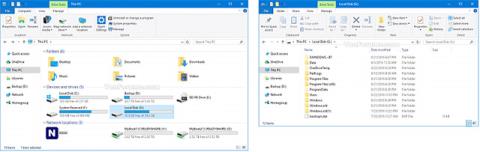
VHD (Virtual Hard Disk) je format datoteke koji predstavlja virtualni tvrdi disk (HDD). Može sadržavati sve što se može naći na fizičkom tvrdom disku, kao što su particije diska i datotečni sustav, koji također može sadržavati datoteke i mape. Često se koristi kao tvrdi disk virtualnog stroja.
VHDX je format datoteke virtualnog tvrdog diska Hyper-V. VHDX ima kapacitet pohrane do 64 TB, puno više od ograničenja od 2 TB na starijem VHD formatu. Također pruža zaštitu od gubitka podataka tijekom nestanka struje i optimizira strukture poravnanja diferencijalnih diskova kako bi se spriječila degradacija performansi na novim i fizičkim diskovima velikog kapaciteta.
Kada montirate .vhd ili .vhdx datoteke, te će datoteke biti dodane kao pogoni na vašem računalu.
Ovaj će vam vodič pokazati različite načine za pričvršćivanje i odvajanje datoteka VHD i VHDX virtualnog tvrdog diska u sustavu Windows 10 .
Pažnja:
PRIMJER: VHDX datoteka priložena je računalu pod nazivom Ovo računalo:
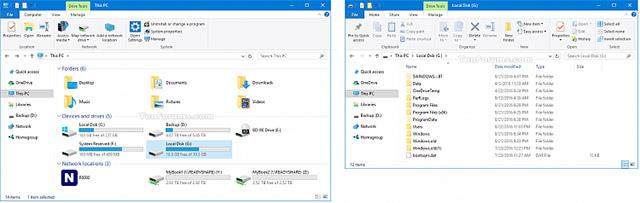
Kako priložiti i odvojiti VHD i VHDX datoteke u sustavu Windows 10
Učinite jednu od sljedeće dvije radnje:
1. Dvaput kliknite datoteku .vhd ili .vhdx. Potreban prilog.
2. Desnom tipkom miša kliknite ili kliknite i držite .vhd ili .vhdx datoteku i kliknite Montiraj (pogledajte snimak zaslona u nastavku).
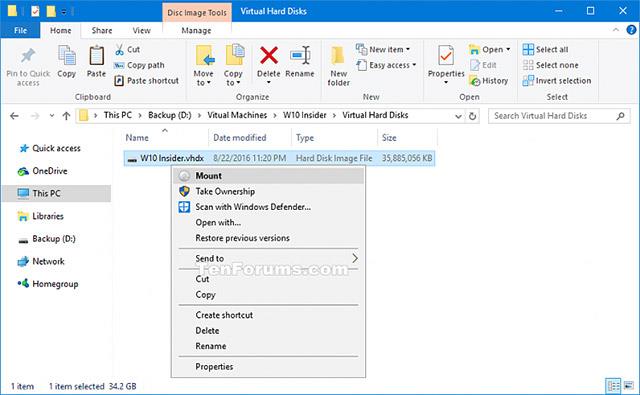
1. Otvorite Upravljanje diskom (diskmgmt.msc).
2. Kliknite ili dodirnite karticu Radnja na traci izbornika i kliknite/taknite Priloži VHD. (pogledajte snimak zaslona u nastavku)
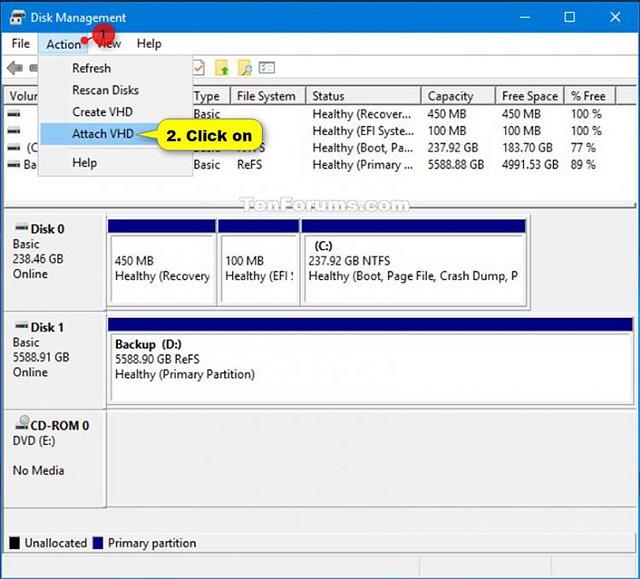
3. Kliknite Browse, dođite do i odaberite .vhd ili .vhdx datoteku, zatim kliknite Open, odaberite ili poništite opciju Read-only i kliknite OK (pogledajte snimak zaslona u nastavku).
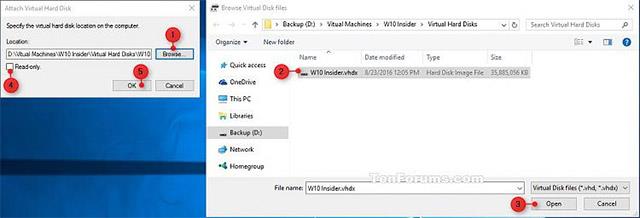
4. Sada možete zatvoriti Disk Management ako želite.
Pažnja:
1. Otvorite Windows PowerShell.
2. Unesite donju naredbu u Windows PowerShell i pritisnite Enter (pogledajte snimak zaslona u nastavku).
Mount-VHD -Path "puni put datoteke.vhd ili .vhdx"
Pažnja:
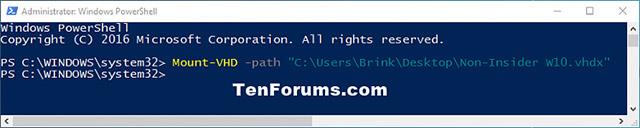
3. Sada možete zatvoriti Windows PowerShell ako želite.
1. Otvorite File Explorer na računalu.
2. Desnom tipkom miša kliknite ili pritisnite i držite disk na koji ste priložili .vhd datoteku ili. Pritisnite Izbaci (pogledajte snimak zaslona u nastavku).
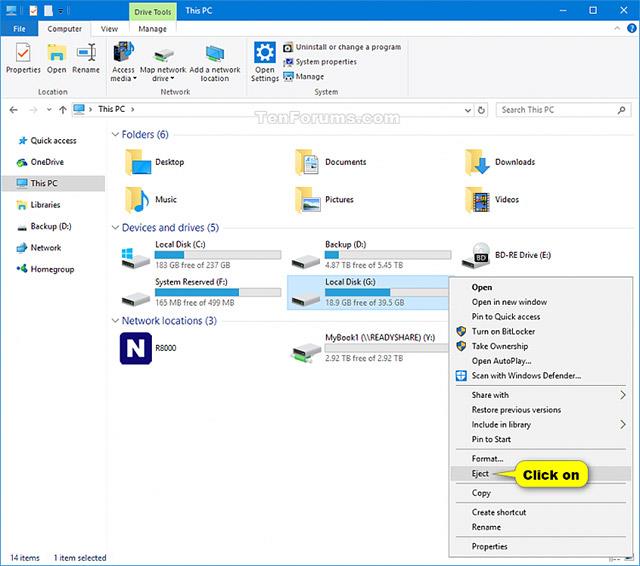
Ponovo pokrenite računalo za automatsko odvajanje svih priloženih VHD i VHDX datoteka odjednom.
1. Otvorite Upravljanje diskom (diskmgmt.msc).
2. Desnom tipkom miša kliknite ili pritisnite i držite disk # za montiranu .vhd ili .vhdx datoteku i kliknite Odvoji VHD (pogledajte snimak zaslona u nastavku).
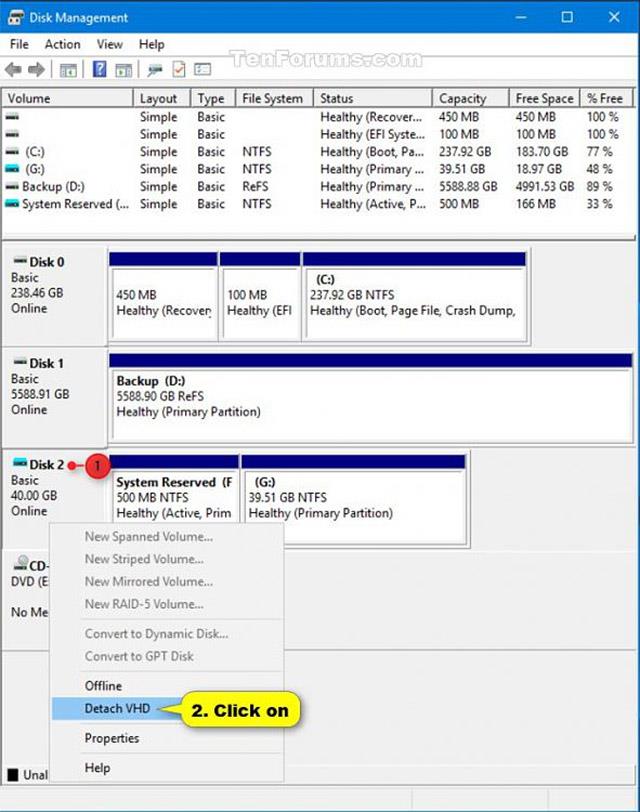
3. Kliknite OK za potvrdu (pogledajte snimak zaslona u nastavku).
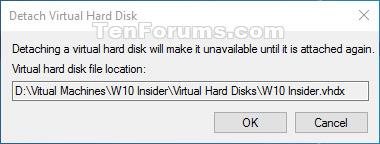
4. Sada možete zatvoriti Disk Management ako želite.
Pažnja:
1. Otvorite Windows PowerShell.
2. Unesite donje naredbe u Windows PowerShell i pritisnite Enter nakon svake naredbe. Zabilježite put datoteke pogona # ili datoteku .vhd ili .vhdx datoteke koju želite demontirati (pogledajte snimak zaslona u nastavku).
Diskpart popis vdisk izlaz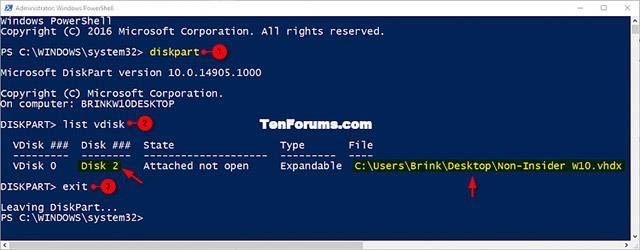
3. Izvedite korak 4 (pogon #) ili korak 5 (staza) da naučite kako odvojiti .vhd ili .vhdx datoteke.
4. Koristite pogon # u PowerShell za odvajanje VHD ili VHDX datoteke
Upišite donju naredbu u Windows PowerShell, pritisnite Enter i idite na korak 6 u nastavku (pogledajte snimak zaslona u nastavku).
Dismount-VHD -DiskNumber #
Bilješka:
Zamijenite # u gornjoj naredbi stvarnim brojem pogona (npr. 2) iz koraka 2 iznad.
Na primjer:
Dismount-VHD -DiskNumber 2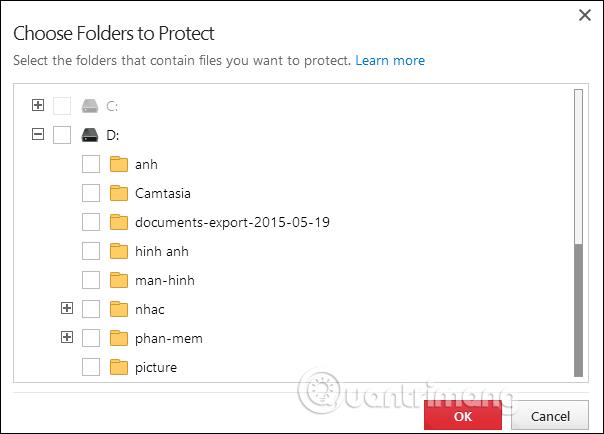
5. Upotrijebite put datoteke u PowerShell za odvajanje VHD ili VHDX datoteke
Upišite donju naredbu u Windows PowerShell, pritisnite Enter i idite na korak 6 u nastavku (pogledajte snimak zaslona u nastavku).
Dismount-VHD -Path "puni put .vhd ili .vhdx datoteke"
Bilješka
Zamijenite puni put .vhd ili .vhdx datoteke u gornjoj naredbi stvarnim punim putem datoteke iz koraka 2 iznad.
Na primjer:
Dismount-VHD -put "C:\Users\Brink\Desktop\Non-InsiderW10.vhdx"
6. Sada možete zatvoriti Windows PowerShell ako želite.
Vidi više:
Ovaj će vam vodič pokazati kako promijeniti ili vratiti zadanu lokaciju mape Camera Roll u sustavu Windows 10.
Smanjenje veličine i kapaciteta fotografija olakšat će vam njihovo dijeljenje ili slanje bilo kome. Konkretno, u sustavu Windows 10 možete grupno mijenjati veličinu fotografija uz nekoliko jednostavnih koraka.
Ako ne morate prikazivati nedavno posjećene stavke i mjesta iz sigurnosnih ili privatnih razloga, to možete jednostavno isključiti.
Jedno mjesto za kontrolu mnogih operacija izravno na paleti sustava.
U sustavu Windows 10 možete preuzeti i instalirati predloške grupnih pravila za upravljanje postavkama Microsoft Edgea, a ovaj će vam vodič pokazati postupak.
Programska traka ima ograničen prostor, a ako redovito radite s više aplikacija, brzo bi vam moglo ponestati prostora za prikvačivanje više vaših omiljenih aplikacija.
Statusna traka na dnu File Explorera govori vam koliko je stavki unutra i odabrano za trenutno otvorenu mapu. Dva gumba ispod također su dostupna na desnoj strani statusne trake.
Microsoft je potvrdio da je sljedeće veliko ažuriranje Windows 10 Fall Creators Update. Evo kako ažurirati operativni sustav prije nego što ga tvrtka službeno lansira.
Postavka Allow wake timers u Power Options omogućuje sustavu Windows da automatski probudi računalo iz stanja mirovanja radi izvođenja planiranih zadataka i drugih programa.
Sigurnost sustava Windows šalje obavijesti s važnim informacijama o zdravlju i sigurnosti vašeg uređaja. Možete odrediti koje obavijesti želite primati. U ovom članku Quantrimang će vam pokazati kako uključiti ili isključiti obavijesti iz Windows sigurnosnog centra u sustavu Windows 10.
Moglo bi vam se također svidjeti da vas klik na ikonu programske trake vodi ravno do zadnjeg prozora koji ste otvorili u aplikaciji, bez potrebe za sličicom.
Ako želite promijeniti prvi dan u tjednu u sustavu Windows 10 kako bi odgovarao zemlji u kojoj živite, vašem radnom okruženju ili radi boljeg upravljanja kalendarom, možete ga promijeniti putem aplikacije Postavke ili upravljačke ploče.
Počevši s verzijom aplikacije Vaš telefon 1.20111.105.0, dodana je nova postavka Više prozora, koja vam omogućuje da omogućite ili onemogućite upozorenje prije zatvaranja više prozora pri izlasku iz aplikacije Vaš telefon.
Ovaj će vam vodič pokazati kako omogućiti ili onemogućiti pravilo dugih staza Win32 da biste imali staze duže od 260 znakova za sve korisnike u sustavu Windows 10.
Pridružite se Tips.BlogCafeIT kako biste naučili kako isključiti predložene aplikacije (Predložene aplikacije) na Windows 10 u ovom članku!
U današnje vrijeme korištenje mnogih programa za prijenosna računala uzrokuje brzo pražnjenje baterije. To je također jedan od razloga zašto se baterije računala brzo troše. Ispod su najučinkovitiji načini za uštedu baterije u sustavu Windows 10 koje bi čitatelji trebali razmotriti.
Ako želite, možete standardizirati sliku računa za sve korisnike na računalu na zadanu sliku računa i spriječiti korisnike da kasnije mogu promijeniti sliku računa.
Jeste li umorni od toga da vas Windows 10 živcira pozdravnim zaslonom "Iskoristite još više Windowsa" pri svakom ažuriranju? Nekima može biti od pomoći, ali i smetati onima kojima ne treba. Evo kako isključiti ovu značajku.
Ako imate snažno računalo ili nemate mnogo programa za pokretanje u sustavu Windows 10, možete pokušati smanjiti ili čak potpuno onemogućiti odgodu pokretanja kako biste pomogli svom računalu da se brže pokrene.
Microsoftov novi preglednik Edge temeljen na Chromiumu ukida podršku za EPUB datoteke e-knjiga. Za pregled EPUB datoteka u sustavu Windows 10 trebat će vam aplikacija treće strane za čitanje EPUB-a. Evo nekoliko dobrih besplatnih opcija koje možete izabrati.
Način rada kioska u sustavu Windows 10 način je za korištenje samo 1 aplikacije ili pristupanje samo 1 web mjestu s gostujućim korisnicima.
Ovaj će vam vodič pokazati kako promijeniti ili vratiti zadanu lokaciju mape Camera Roll u sustavu Windows 10.
Uređivanje hosts datoteke može uzrokovati da ne možete pristupiti Internetu ako datoteka nije pravilno izmijenjena. Sljedeći članak će vas voditi kako urediti datoteku hosts u sustavu Windows 10.
Smanjenje veličine i kapaciteta fotografija olakšat će vam njihovo dijeljenje ili slanje bilo kome. Konkretno, u sustavu Windows 10 možete grupno mijenjati veličinu fotografija uz nekoliko jednostavnih koraka.
Ako ne morate prikazivati nedavno posjećene stavke i mjesta iz sigurnosnih ili privatnih razloga, to možete jednostavno isključiti.
Microsoft je upravo izdao Windows 10 Anniversary Update s mnogim poboljšanjima i novim značajkama. U ovom novom ažuriranju vidjet ćete mnogo promjena. Od podrške za Windows Ink olovku do podrške za proširenje preglednika Microsoft Edge, izbornik Start i Cortana također su značajno poboljšani.
Jedno mjesto za kontrolu mnogih operacija izravno na paleti sustava.
U sustavu Windows 10 možete preuzeti i instalirati predloške grupnih pravila za upravljanje postavkama Microsoft Edgea, a ovaj će vam vodič pokazati postupak.
Dark Mode je sučelje s tamnom pozadinom u sustavu Windows 10, koje pomaže računalu uštedjeti energiju baterije i smanjuje utjecaj na oči korisnika.
Programska traka ima ograničen prostor, a ako redovito radite s više aplikacija, brzo bi vam moglo ponestati prostora za prikvačivanje više vaših omiljenih aplikacija.






















